Bez obzira na to nalazite li se kod kuće, na poslu ili izvan njega, vjerojatno ćete pronaći Wi-Fi s mrežu s koju se možete povezati radi pristupa internetu.
-
Odaberite ikoneMreža, Zvuk ili Baterija () na desnoj strani programske trake da biste otvorili brze postavke.Ikona Prekinuta veza prikazuje se kada niste povezani.
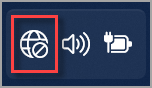
-
Na Wi-Fi postavke odaberite Upravljanje Wi-Fi vezama .
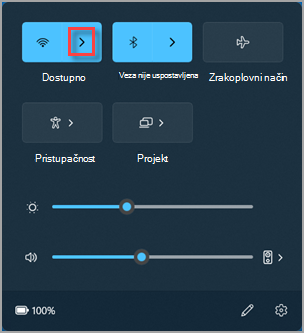
-
Odaberite Wi-Fi mrežu koju želite, a zatim odaberite Poveži. Ako ne vidite očekivanu mrežu, možete ručno pokrenuti novi Wi-Fi tako da u donjem desnom kutu odaberete gumb Osvježi mrežni popis.
-
Unesite lozinku za mrežu pa odaberite Dalje.
Povezivanje s Wi-Fi s QR kodom
Na uređajima sa sustavom Windows koji imaju kameru možete ga koristiti za skeniranje QR koda za brzo povezivanje s Wi-Fi mrežom bez potrebe za ručnim unosom pojedinosti o mreži. Te QR kodove možete pronaći na javnim mjestima kao što su kafiće ili ih možete skenirati na drugom uređaju sa sustavom Windows. Dodatne informacije o zajedničkom korištenju Wi-Fi s jednog uređaja na drugi potražite u članku Pronalaženje lozinke za Wi-Fi u sustavu Windows.
Povezivanje pomoću QR koda:
-
Otvorite aplikaciju Kamera.
-
Odaberite ikonu načina crtičnog koda da biste prešli iz načina rada s fotografijama u način crtičnog koda.
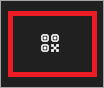
-
Usmjerite kameru uređaja na QR kod koji sadrži informacije o Wi-Fi vezi.
-
Odaberite vezu koja se prikazuje u aplikaciji Kamera, koja će otvoriti Postavke.
-
U odjeljku Postavke potvrdite da želite dodati i povezati se s Wi-Fi mrežom. Možete odabrati hoće li se uređaj automatski povezati s tom mrežom kada je u dometu.
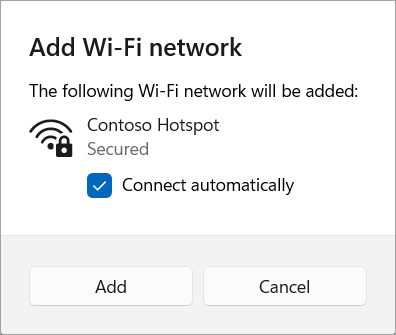
Bez obzira na to nalazite li se kod kuće, na poslu ili izvan njega, vjerojatno ćete pronaći Wi-Fi s mrežu s koju se možete povezati radi pristupa internetu.
-
Odaberite ikonu Mreža na programskoj traci. Ikona koja će se pojaviti ovisi o stanju vaše veze. Ako ne vidite neku od mrežnih ikona prikazanih na slici u nastavku (ili sličnu), odaberite strelicu gore da biste vidjeli hoće li se tu pojaviti.
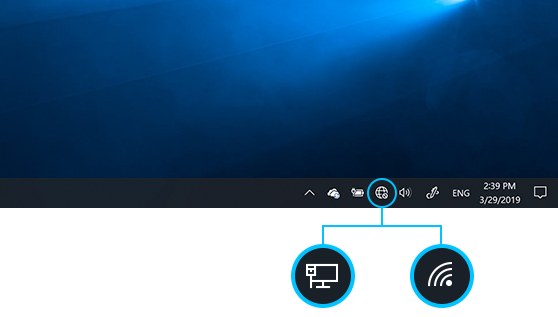
-
Odaberite Wi-Fi mrežu koju želite, a zatim odaberite Poveži.
-
Unesite lozinku za mrežu pa odaberite Dalje.
-
Odaberite Da ili Ne, ovisno o vrsti mreže s koju se povezujete i ako želite da drugi PC-jevi i uređaji u mreži mogu otkriti vaš PC.










